La sicurezza e le prestazioni di un sito internet sono parte integrante e importante di qualsiasi progetto web.
Cloudflare fa proprio questo: velocizza e rende più sicuro un sito, e lo fa gratuitamente.
Cos’è Cloudflare e come aiuta un sito?
Cloudflare è un servizio di DNS, sicurezza e rete di distribuzione dei contenuti (CDN) che velocizza e protegge il sito web.
Quando imposti il sito Web con Cloudflare, stai essenzialmente distribuendo il traffico attraverso la rete di Cloudflare. Questo porta a una serie di vantaggi come:
- Tempi di caricamento più rapidi: Cloudflare memorizza i contenuti del sito nella sua cache di rete, così si ottengono tutti i vantaggi di velocità di una rete CDN.
- Riduzione dell’utilizzo della larghezza di banda: anche in questo caso, poiché Cloudflare memorizza nella sua cache il contenuto del sito, userai meno larghezza di banda del server in cui è ospitato il sito.
- Traffico pulito: Cloudflare filtra il traffico del bot e altre fonti di traffico.
- Maggiore sicurezza: Cloudflare offre un firewall per applicazioni Web, protezione DDoS e SSL gratuiti per proteggere il sito web (anche se non tutte queste funzionalità sono disponibili nel piano gratuito).
Cloudflare afferma che, in media, è in grado di ridurre l’utilizzo della larghezza di banda del 60% e di ridurre i tempi di caricamento della pagina del 50% .
Come usa i DNS per offrire il suo servizio?
Il DNS è il sistema che collega il nome del sito con l’indirizzo IP reale del server web.
Digitando un URL (es: www.tapulli.it) nella barra del browser web, i DNS traducono il testo nell’indirizzo IP del server dove è ospitato il sito internet.
Per instradare quel traffico i DNS usano una cosa chiamata nameserver , che sono essenzialmente una raccolta di record.
Questi tipi di record sono:
- A – contiene l’indirizzo IP del dominio.
- MX – specifica dove deve essere consegnata l’email del dominio
- CNAME : ti consente di impostare i reindirizzamenti da un sottodominio a un altro dominio/sottodominio
- TXT : consente di memorizzare ulteriori informazioni, come SPF per la verifica della posta elettronica
Cloudflare funziona inserendosi in questo processo sostituendo i nomi dei server del dominio internet.
In sostanza ciò consente a Cloudflare di gestire il traffico in arrivo sul sito, il che significa che quando un visitatore tenta di accedervi Cloudflare è in grado di:
- Scansionare il traffico in entrata per vedere se è una minaccia (per una maggiore sicurezza).
- Instrada il traffico verso il centro dati più vicino nella rete di server di Cloudflare (per la consegnare i contenuti e migliorare tempi di caricamento delle pagine).
Come aggiungere Cloudflare al sito in 5 minuti
Il processo per la configurazione del sito Web con Cloudflare è semplice e non richiede alcuna installazione di software
Questi i passaggi:
- Iscriviti a Cloudflare
- Aggiungi il sito e lascia che Cloudflare esegua la scansione dei suoi record DNS
- Conferma e pulisci i record DNS (se necessario)
- Sostituisci i nameserver del sito con quelli forniti di Cloudflare
Passaggio 1: crea un account Cloudflare
Per iniziare, vai su Cloudflare e crea un nuovo account. Devi semplicemente usare una mail valida e una password
Passaggio 2: aggiungi il sito web a Cloudflare
Una volta creato un account, Cloudflare ti chiederà di aggiungere subito un sito web . Per fare ciò, basta incollare il nome del dominio nella casella e fare clic su Aggiungi sito :
Una volta che hai la conferma clicca su Avanti.
Passaggio 3: conferma i record DNS e modificali (se necessario)
Nella pagina successiva, puoi scegliere quali record DNS verranno instradati attraverso Cloudflare e quali aggireranno la rete di Cloudflare.
L’unica cosa che devi verificare è se vedi l’icona arancione accanto al record per il vero nome di dominio
Una volta configurato tutto, fai clic sul pulsante Continua .
Step 4: Scegli il tuo piano
Per ora, puoi semplicemente andare avanti e scegliere l’ opzione gratuito
Passaggio 5: Cambia i nameserver
A questo punto sei pronto per passare i nameserver su Cloudflare. Vai ovunque hai registrato il dominio e aggiorna i nameserver con i valori forniti da Cloudflare:
Su Aruba è nel pannello di controllo sotto la voce Utility Dominio
Se non sei sicuro di come farlo, ti consiglio di consultare il supporto del registrar del dominio, poiché la procedura è diversa per ogni registrar.
Una volta apportate le modifiche al registrar, torna a Cloudflare e fai clic sul pulsante Continua per completare il processo.
Potrebbe essere necessario attendere alcune ore mentre i nuovi namesrver si propagano.
Una volta che i nameserver si sono propagati, dovresti vedere nel pannello di controllo del tuo account Cloudflare lo stato di attivazione del dominio.
Come integrare Cloudflare con WordPress
Se stai usando WordPress, Cloudflare fornisce un plugin dedicato che:
- Ti consente di configurare le impostazioni con un clic
- Aggiunge set di regole specifiche per WordPress al firewall dell’applicazione Web ( per i piani a pagamento )
- Consente di eliminare automaticamente la cache di Cloudflare quando si aggiorna il contenuto
Inoltre il plug-in ti consente di modificare le impostazioni di Cloudflare all’interno del pannello di controllo di WordPress, anziché utilizzare il sito Web di Cloudflare.
Passaggio 1: attiva il plugin ufficiale WordPress
Per configurare il plugin, iniziare installando e attivando il plug-in di Cloudflare . Quindi vai su Impostazioni → Cloudflare nel pannello di controllo di WordPress e fai clic sul link per accedere.
Nella schermata successiva dovrai inserire il tuo indirizzo email e la chiave API.
Per trovare la tua chiave API di Cloudflare:
- Vai all’interfaccia Cloudflare
- Fai clic sul tuo indirizzo email nell’angolo in alto a destra
- Seleziona il mio profilo
- Scorri fino alla sezione Chiave API
- Fai clic su Visualizza chiave API accanto all’opzione Chiave API globale
Copia quel valore e incollalo nella casella Chiave API nella dashboard di WordPress:
Passaggio 2: attiva le impostazioni di WordPress ottimizzate
Una volta attivato il tuo account Cloudflare all’interno del plugin, vedrai una serie di nuove opzioni nell’interfaccia del plugin Cloudflare.
Altre opzioni di configurazione avanzate di Cloudflare da impostare
Il processo di installazione di base di Cloudflare è abbastanza semplice, se desideri ottimizzare il sito dovrai configurare alcune impostazioni aggiuntive nel pannello di controllo di Cloudflare, specialmente se utilizzi WordPress.
Passaggio 1: configurare le impostazioni SSL di Cloudflare
Cloudflare offre diverse opzioni per la configurazione della connessione SSL:
- Off : nessun SSL attivo (non raccomandato).
- Flexible : il traffico è sicuro tra il visitatore e Cloudflare, ma non tra Cloudflare e il server di origine.
- Full: Connessione sicura tra il visitatore e Cloudflare e Cloudflare e il server di origine.
- Full (strict) – come a Full ma con il vantaggio dell’autenticazione.
Ecco quale opzione usare:
- Se puoi installare un certificato SSL/TLS sul tuo host, usa una delle opzioni Full (a seconda del tipo di certificato che hai).
- Se non sei in grado di installare un certificato SSL/TLS sul tuo host, utilizza l’opzione Flexible. Aggiunge un po ‘di sicurezza e l’ambito “lucchetto verde”.
Per configurare le tue impostazioni SSL, vai alla scheda Crypto nel pannello di controllo di Cloudflare e usa il menu a discesa.
Passaggio 2: imposta HTTPS e regole di pagina specifiche per WordPress
Le regole della pagina sono una funzione utile che ti consente di:
- Escludere URL specifici da Cloudflare
- Forza HTTPS su tutte le tue pagine/contenuti
Per impostazione predefinita, Cloudflare ti offre gratuitamente 3 regole, anche se puoi aggiungere regole a partire da circa 5 Euro al mese per 5 regole.
Per la maggior parte dei siti WordPress, tuttavia, sono sufficienti 3 regole per iniziare. Ecco per cosa dovresti usarle:
- Forzare HTTPS
- Escludere wp-admin da Cloudflare
- wp-login.php sicuro
Passaggio 3: prendere in considerazione l’utilizzo dell’autenticazione a 2 fattori per il proprio account Cloudflare
Poiché puoi gestire i record DNS direttamente dal tuo account Cloudflare (oltre a molte altre impostazioni), devi prestare molta attenzione per impedire l’accesso non autorizzato al tuo account Cloudflare.
Fortunatamente, Cloudflare offre l’autenticazione facoltativa a 2 fattori tramite:
- Google Auth
- Authy
- TOTP
Per configurarlo, vai su Il mio profilo e seleziona l’opzione desiderata.
Considerazioni finali su Cloudflare
Cloudflare offre un modo facile da usare per proteggere e velocizzare un sito Web.
Puoi farlo in pochi minuti aggiungendo il tuo sito e indirizzando i tuoi server a Cloudflare.
É semplice!
N.B. Gtmetrix potrebbe dare un avviso sulla mancanza di cookie sui file statici. Non possono essere disabilitati e la loro presenza è necessaria per la sicurezza di Cloudflare. le implicazioni sulla velocità sono comunque minime.
https://support.cloudflare.com/hc/en-us/articles/200169506-Can-I-disable-Cloudflare-cookies-

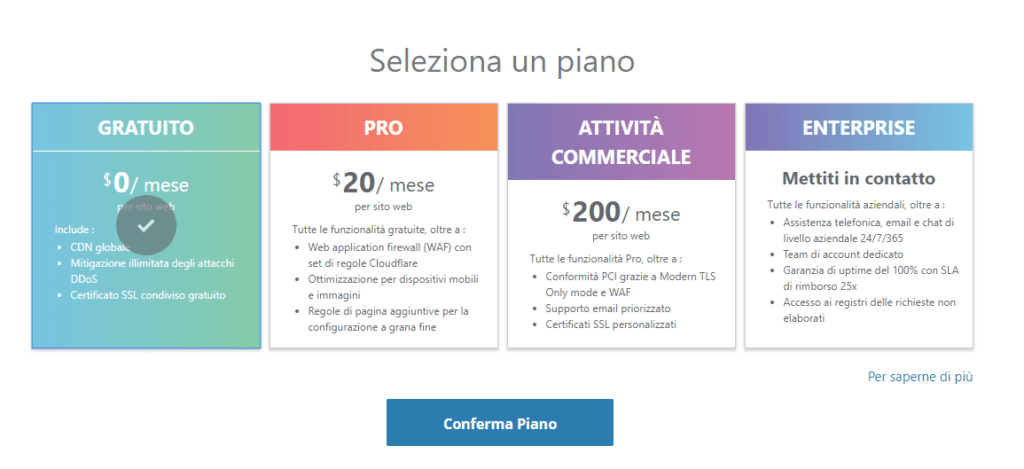

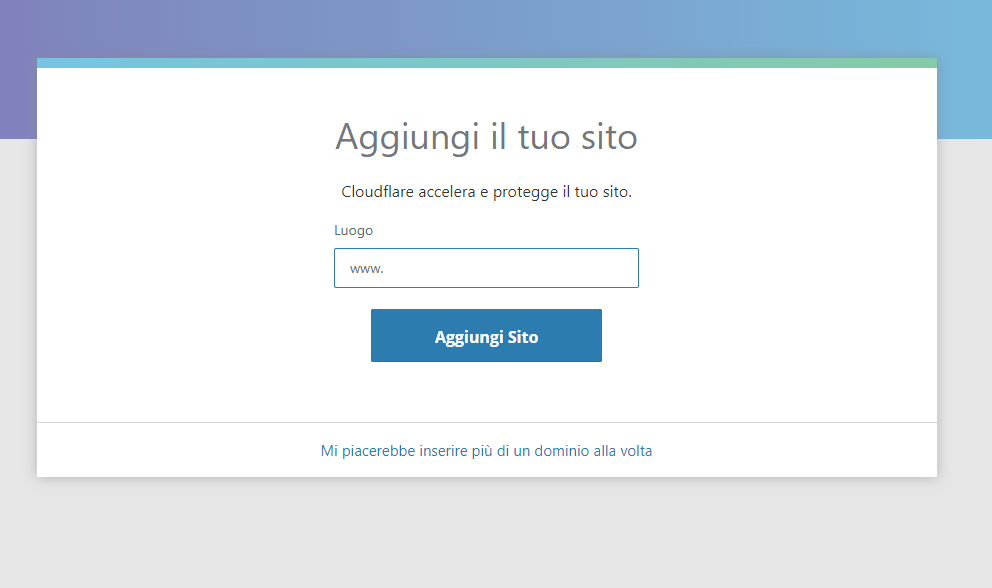
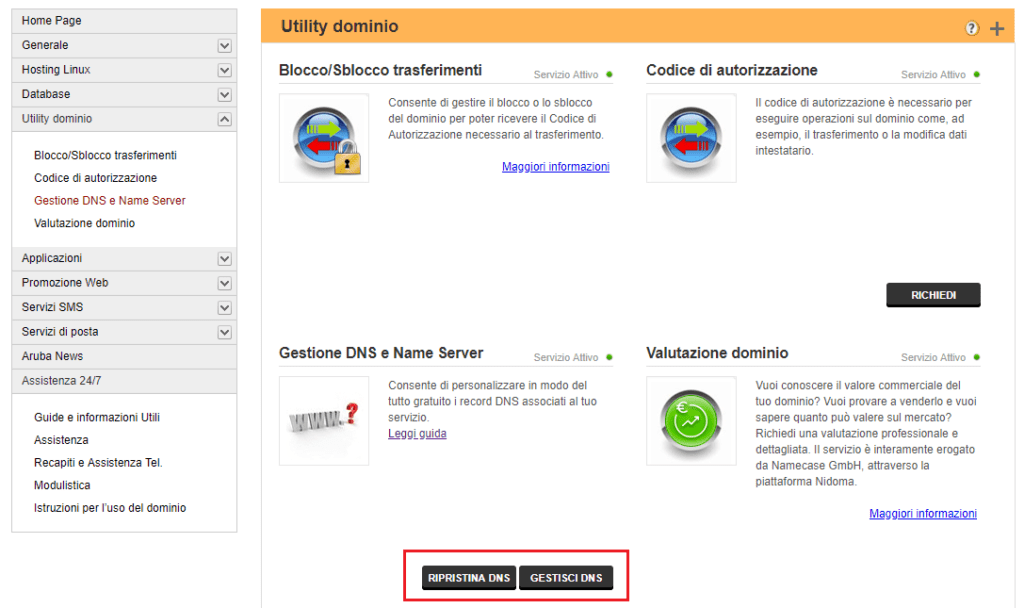
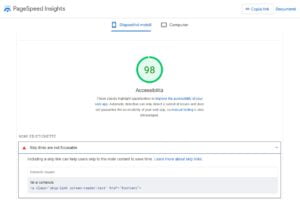
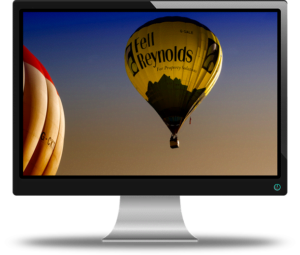
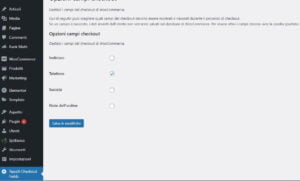
3 risposte
Ciao,
Guida molto utile e ben fatta, Grazie davvero!
vorrei sottoporre una domanda: se installo il plugin e attivo con email e Apikey precedentemente generato sul sito Cloudflare, questo migliorerà la velocità di caricamento del sito automaticamente oppure devo ulteriormente configurare sul sito Cloudflare?
Grazie a te.
Se lo attivi tramite plugin non devi fare nulla. Si attiva automaticamente.
C’è da fare una precisazione comunque: non è detto che il sito risulti più veloce. Per esempio se hai un sito su server in Italia e servi le pagine in Italia non hai miglioramenti sulle prestazioni. Hai solo miglioramenti sulla sicurezza.
Per migliorare il sito in velocità ti consiglio di seguire questa guida
https://www.tapulli.it/dieci-trucchi-per-velocizzare-il-tuo-sito-wordpress/
Grazie per l’aiuto!